用PhotoShop在木板上绘制制作象棋棋谱
1、首先新建一个大小为1152*864的画布前景色跟背景色分别为:R:182 G:124 B:9R:128 G:90 B:17

2、颜色选好之后,我们来做木板:滤镜-渲染-云彩滤镜-杂色-添加杂色


3、滤镜-模糊-动感模糊同矩形选框画一个小矩形,ctrl+t向两边拉拉好之后回车键,ctrl+d



4、木板做好了,接下来做棋盘的外边看,用矩形工具拉出下图所示


5、窗口-路径-将路径作为选区载入前景色改为黑色,新建图层(ctrl+shift+n犬匮渝扮)图层名为图层1编辑-描边-15个像素


6、右键单击图层1选择混合选项-斜面和浮雕,如下图

7、ctrl+shift+n新建图层2选择-修改-收缩=15个像素编辑-描边-5个像素ctrl+d



8、接下来设计棋盘格子视图-标尺前面打勾拉一个横八竖七的格子



9、接下来用直线工具,沿着参考系绘制绘制好之后视兔脒巛钒图-路径-载入路径选区(第五步有说载入路径选区的方法)ctrl+shift+n新建图层3编辑-描边-5个像素隐藏参考线(ctrl+H)


10、右键单击图层三 混合选项=斜面和浮雕如下图右键单击图层二 混合选项=斜面和浮雕如下图

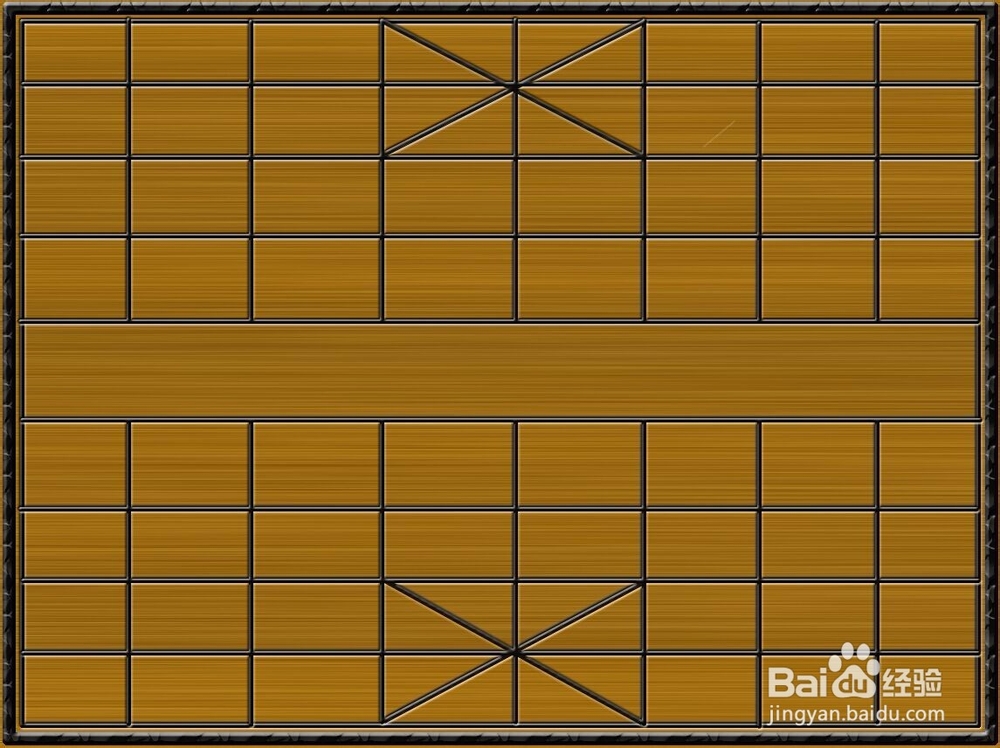
11、单击横排文字工具键入“楚河”两个字,颜色黑色,右键单击楚河文字图层“混合选项”进行设置图层样式


12、工具栏-图像-图像旋转-水平翻转

13、单击横排文字工具键入“汉界”两个字,颜色黑色,右键单击汉界文字图层“混合选项”进行设置图层样式棋谱绘制结束。


